Эмуляция ТУ
Документ описывает создание "виртуальной" точки учёта в КМ Энтек на базе сигнала "Учтённая ЭЭ".
Эмуляция точки учёта строится на использовании ФБ «ТУ Электро» в конфигурации Enlogic.
Создадим конфигурацию КМ Энтек стандартным образом (или отредактируем имеющуюся).
-
Если конфигурации ещё нет, добавим контроллер. Запустите модуль "Контроллеры" (или утилиту Enlogic IDE) и добавьте контроллер, выбрав подходящий из списка.
Если аппаратного контроллере нет, но сигнал с опрашиваемого устройства доступен на компьютере, выберите тип контроллера None-target.
Внимание!!! В данном случае нельзя использовать "псевдо контроллеры", на пример, КП МЭК-104, поскольку такие контроллеры не работают с функциональными блоками (ФБ).
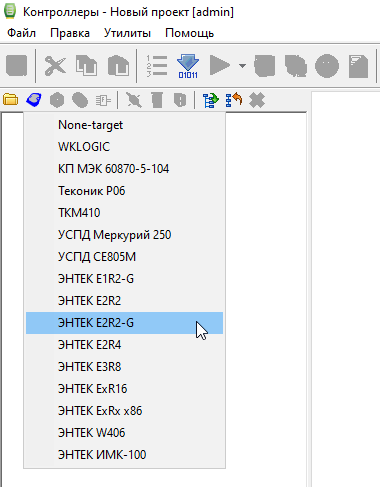
2. Настройте связь с контроллером и периодичность его опроса «верхним уровнем».
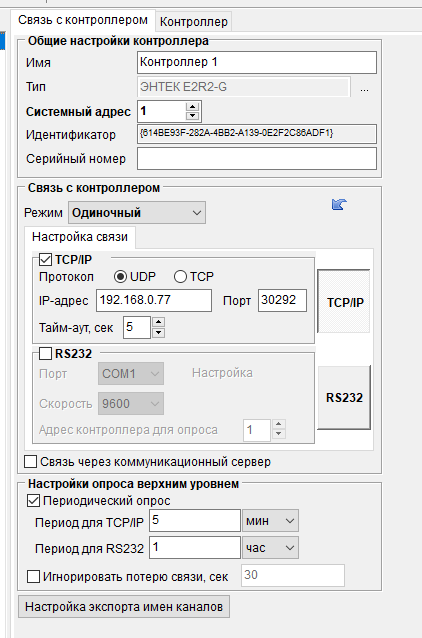
3. Добавим протокол устройства, которое будем опрашивать (приведён пример добавление протокола DNP3):
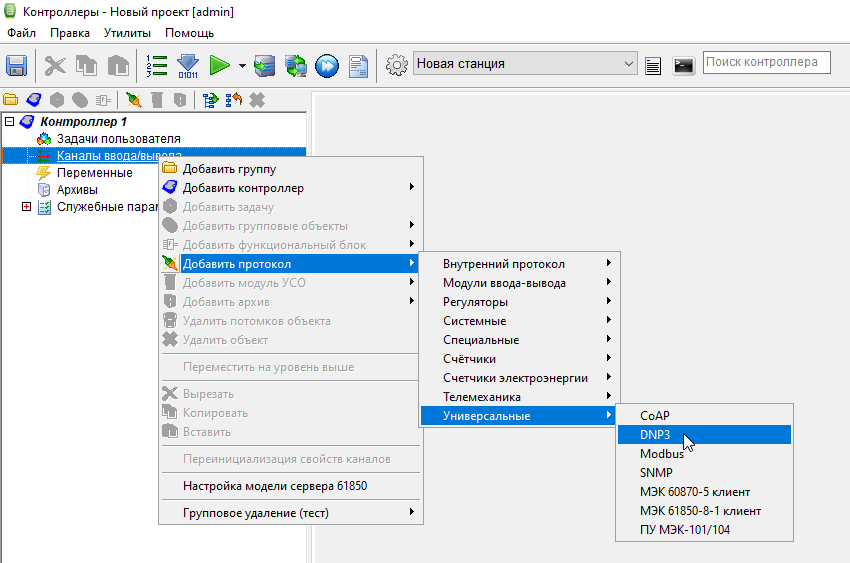
Произведите настройку протокола, указав контроллеру, где брать данные, на какой скорости и т д. (всё стандартным образом)
4. Добавим опрашиваемое устройство (в примере производится добавления "Эталон":
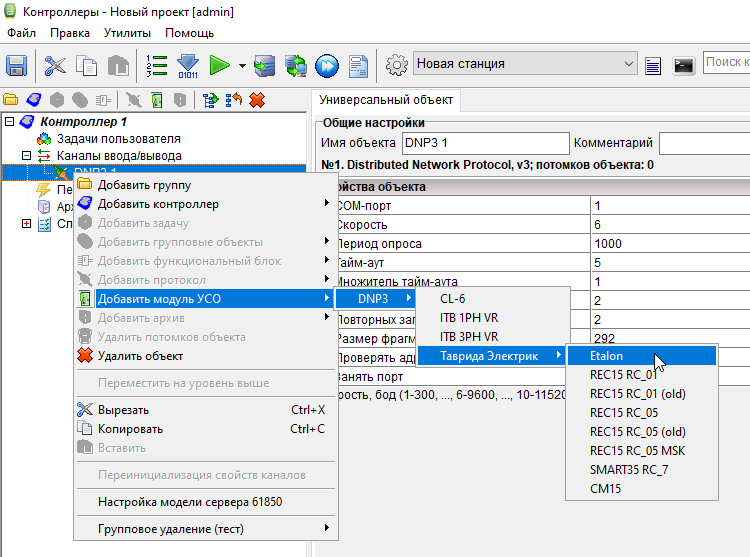
Произведите настройку модуля. Укажите его адрес и другие данные, если необходимо.
5. Добавим в устройство каналы (сигналы), с которых будем собирать данные.
(Не используемые в проекте сигналы добавлять не нужно!) Обязательно добавьте каналы передающие значение потреблённой энергии.
Каналы ТИ для создания ТУ не являются обязательными.
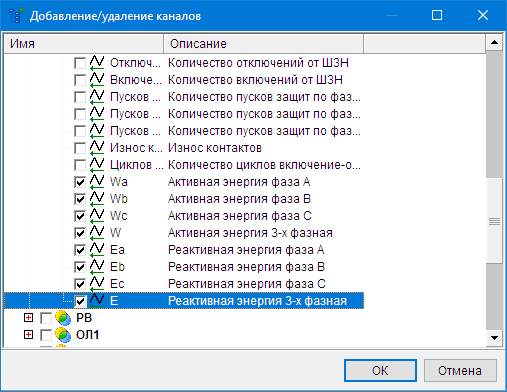
6. Добавим группу для задач пользователя:

7. В группу «Задача» добавим функциональный блок (далее ФБ) «ТУ Электро»:
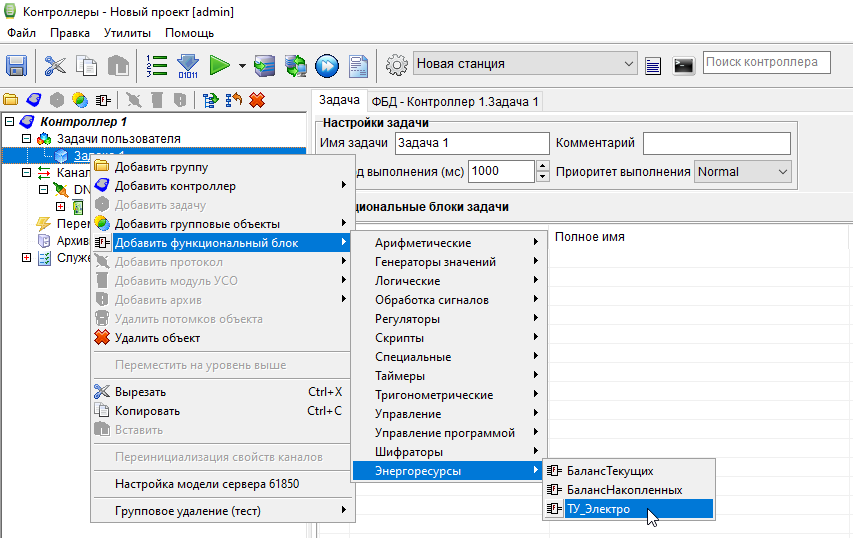
Задайте новой ТУ имя.
8. Привяжем к ФБ каналы, содержащие информацию о потреблении ээ: взять «мышкой» выбранный канал и перенести его методом Drag-and-drop на нужный вход ФБ. Кроме каналов потребляемой энергии привяжите к ФБ канал «Связь».
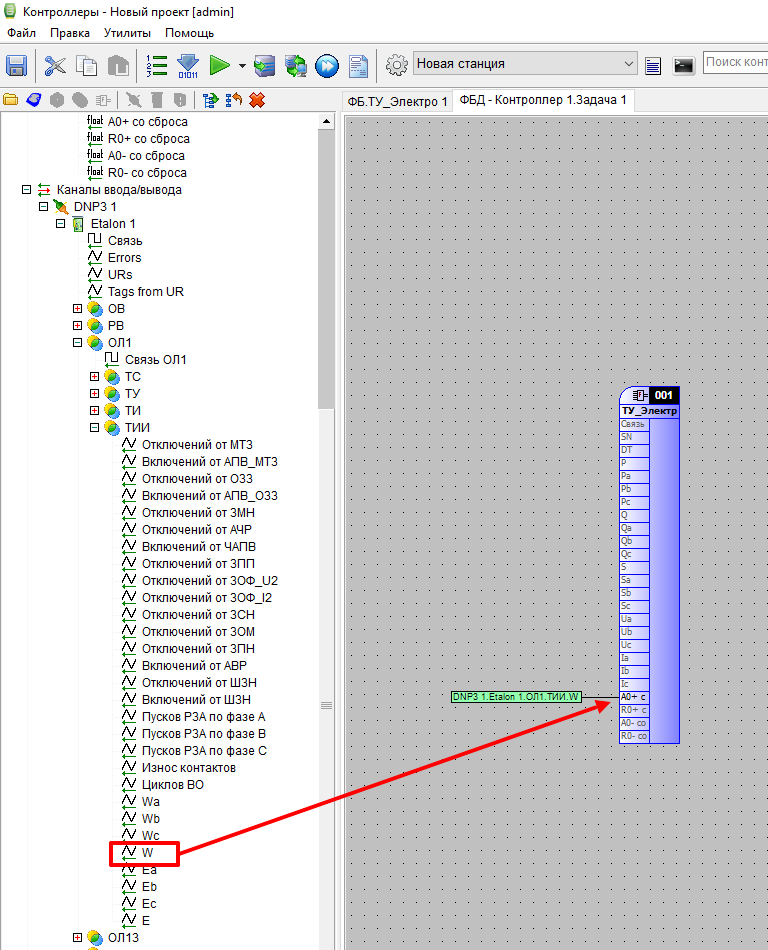
Важно!!! Кроме привязки сигналов, для новой ТУ необходимо задать серийный номер.
Выделите ФБ. В основной части экрана присутствует строка "SN". Выделите ей.
На панели инструментов, размещённой в правой части экрана, нажмите кнопку "Определить начальное значение". В открывшемся окне для новой ТУ пропишите серийный номер.
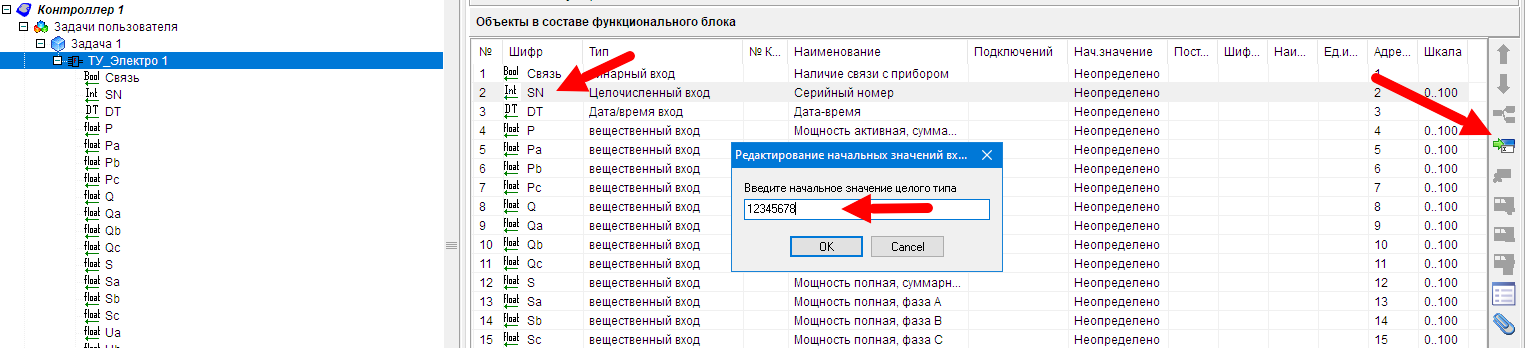
9. Для того, чтобы УСПД вёл архив показаний, нужно добавить протокол «Архив УСПД».
Так же, как и в любой другой протокол, добавляем модуль УСО и необходимые каналы:
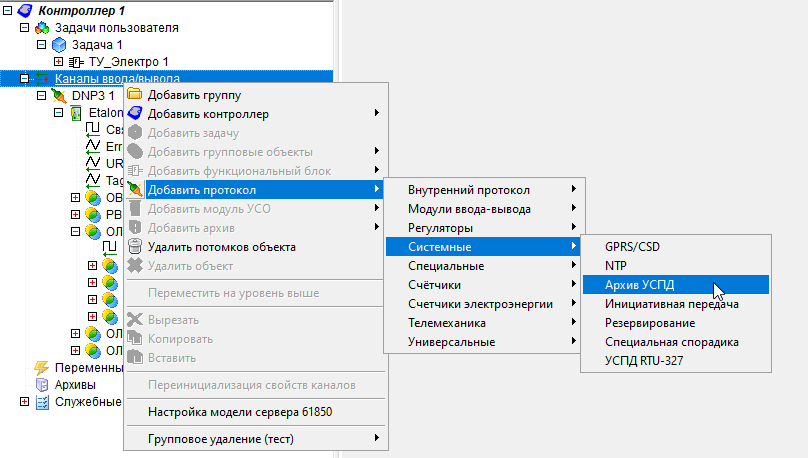
Результат:

10. Конфигурирование контроллера закончено. Сохраните конфигурацию и загрузите её в контроллер. Загрузка конфигурации в контроллер производится по второму уровню доступа. Заводской пароль второго уровня entek.
Теперь прибор можно опросить как точку учёта.
Для опроса, на пример, можно воспользоваться утилитой «Мобильный АРМ».
Внимание! Важно!
Для работы с протоколом «Архив УСПД» исполнительная система контроллера должна быть зарегистрирована с опцией «УСПД», или «УСПД/КСТМ».